Lo Último en IP@P
- Actualizaciones del Programa de Afiliados de TEMU: ¡Hasta MX$500,000 al mes!
- ¿Aún es rentable invertir en oro en comparación con la inversión en criptomonedas?
- ¡Netflix sigue siendo el rey! Estas son las plataformas de streaming con más usuarios en el mundo
- De la palanca a la pantalla: la evolución de las máquinas tragamonedas y el auge de los juegos online
- Estos son los mejores beneficios de la IA en el diseño de Logos: Innovación y Eficiencia
Por lo general, en la actualidad, siempre que las personas necesitan conseguir cualquier tipo de información, recurren al Internet y haciendo uso de su navegador web de preferencia, visitan las páginas que posiblemente, puedan otorgarles la información correcta.
Sin embargo, en la mayoría de los casos, estos sitios web contienen información adicional y a causa de ello, el proceso de búsqueda se vuelve más tedioso y también mucho más lento. Por lo cual, a los usuarios les puede surgir una interrogante con respecto a la posibilidad que existe para ubicar una palabra en específico en una página web y de esa forma, encontrar más rápida y fácilmente lo que buscan.
Por tal razón, hemos decidido darte a conocer todos los procedimientos a seguir para lograr efectuar dicho tipo de búsqueda. Facilitando de este modo, los principales métodos que debes realizar, dependiendo del ordenador que uses (Windows o Mac) y también basándonos en los buscadores web más comunes que se emplean a nivel mundial.
Pasos para buscar y encontrar una palabra o frase dentro de un texto de una página web para Windows y Mac
Antes de especificarte de manera detalla, los pasos que debes llevar a cabo en cada navegador web para poder buscar y conseguir una palabra especifica o una frase dentro de una información contenida en un sitio web; es preciso indicarte lo que puedes realizar en tu equipo Windows o Mac, por medio de atajos de teclas en una página abierta.
A continuación, el procedimiento a seguir para lograrlo a través de dicho truco:
- Una vez te encuentres en el sitio web donde deseas emprender la búsqueda, oprime las siguientes teclas de forma simultánea (dependiendo del sistema operativo); ya que son las que pueden abrir el cuadro de búsqueda de casi todos los navegadores:
-
- En equipos Windows: “Ctrl + F”.
- En un Mac: “Command + F”.
- Posteriormente, te mostrarán un pequeño recuadro en la parte superior de la pantalla y allí es donde debes escribir la palabra o frase a buscar en el sitio web. A medida que escribes, el buscador que emplees comenzará a localizar las coincidencias. Tomando en cuenta que, este proceso no distingue entre minúsculas ni mayúsculas.
- Finalmente, solo te queda desplazarte por la página web para observar todas las coincidencias. Puedes hacer clic en los botones “Anterior” y “Siguiente” de cuadro “Buscar” para revisar todo el sitio paso a paso, ya que así la página saltará directamente de una coincidencia a otra.
Con Google Chrome
Ahora bien, tomemos en cuenta los pasos que se deben seguir para realizar el procedimiento anterior, pero en navegadores web específicos. Ya que, aunque se trata de procesos similares, de igual modo se distinguen unos de otros.
En el caso de Google Chrome, lo que se tiene que ejecutar es lo siguiente:
- Para empezar, busca por medio de Google Chrome, la página web que deseas visitar y en la cual, quieres encontrar una palabra o frase concreta. Afortunadamente, el proceso funciona para todos los casos, ya sean sitios web simples o incluso, grandes y complejos.
- Después, procede a escribir al principio de la barra de búsqueda, lo que te indicamos a continuación: “site:direccióndelsitio.com”. Por ejemplo, “site:internetpasoapaso.com”. Ya que, esto le indica al servicio que solo debe buscar en las páginas contenidas en tal sitio.
- Una vez hecho lo anterior, ingresa la palabra o frase completa que deseas localizar, justo después de la dirección del sitio. Solo ten en cuenta que, si se trata de una frase, debes colocarla entre comillas dobles para mayor exactitud en la búsqueda. Por el contrario, una única palabra no debe contener dichos signos. Y ahora, pulsa el botón “Enter”.
- Finalmente, tienes que abrir una de las páginas que te muestre Google en los resultados de búsqueda y después, debes apoyarte en la opción “Buscar” en el menú de configuraciones, de modo que la plataforma marque el texto que coincida.
Para hacer uso de la opción “Buscar” en Google Chrome, solo debes llevar a cabo el procedimiento que te detallamos anteriormente, ya sea empleando los atajos de teclas o a través del menú del buscador web.
Usando Mozilla Firefox
El procedimiento a ejecutar en Firefox, por suerte, es sumamente sencillo y sus pasos a seguir, son:
- Accede al buscador y procede a ubicar la página web en donde deseas indagar en torno a una palabra en específico o a una frase.
- Cuando ya estés dentro del sitio web, ubícate en la parte superior derecha y haz clic en el botón de menú que se identifica con las tres barras verticales.
- Ahora, dentro del menú que se abre, selecciona la opción “Buscar en esta página” o si prefieres, puedes utilizar los atajos de teclado indicados en un inicio para Windows o Mac.
- Después de ello, te mostrarán un campo de búsqueda en la parte inferior de la pantalla y en dicho lugar, tienes que escribir la palabra o frase que quieres encontrar. Así, en cuestión de segundos, Mozilla Firefox procederá a resaltar las coincidencias, automáticamente.
Más en Internet
- ¿Cómo ganar dinero alquilando habitaciones y pisos en Airbnb? Guía paso a paso
- ¿Cómo posicionar un blog para que aparezca en las primeras posiciones de las SERP? Guía paso a paso
- ¿Cómo ganar dinero creando reseñas de productos en tu página web, canal de YouTube y ser un influencer? Guía paso a paso
- ¿Cómo traducir una página web online fácil y rápido? Guía paso a paso
- ¿Cómo buscar personas por su DNI en Internet? Guía paso a paso
SÍGUENOS EN 👉 YOUTUBE TV
Es valioso acotar que, como en los casos anteriores, puedes saltar a cada coincidencia en la página con las flechas “Siguiente” y “Anterior”. Además de, usar la “X” para cerrar la barra de búsqueda cuando quieras.
Por su parte, cuentas con otras opciones de gran utilidad durante el proceso y se refieren a:
- “Resaltar todo”, la cual te permite resaltar inmediatamente todos los términos que coinciden con la búsqueda que indicaste en su momento. Para desactivar dicha función, vuelve a hacer clic en “Resaltar todo” y listo.
- “Palabras completas”, que se trata de una opción que únicamente resalta palabras completas que concuerdan con tu búsqueda.
- “Coincidencias de mayúsculas/minúsculas“, que se utiliza con el fin de hacer búsquedas diferenciando entre mayúsculas y minúsculas. Así, el servicio solo ubicará la frase tal cual y como la ingresaste.
- En caso de que Mozilla Firefox no consiga ningún resultado acorde con tu búsqueda, simplemente emitirá el siguiente mensaje: “No se encontró la frase”.
Utilizando Microsoft Edge
En caso de que optes por hacer tus búsquedas en la red a través del famoso navegador Microsoft Edge, también existe una simple y eficaz solución para ti cuando deseas realizar la búsqueda de una o varias palabras en cualquier sitio web.
Para ello, el proceso que debes efectuar es el que te detallamos enseguida:
- Empieza por ingresar a Microsoft Edge a través de tu ordenador y allí, entra en la página web que contenga la información que desees averiguar a partir de una palabra o frase determinada.
- Posteriormente, al acceder a dicha página web, ubícate en la parte superior derecha de la ventana y haz clic en el menú. Es decir, en el icono que contiene tres puntos de forma horizontal.
- Ahora, selecciona la opción “Busca en la página”, que se encuentra dentro del menú desplegable.
- Con ello, podrás observar una barra de búsqueda en la parte superior de la pantalla y allí, tienes que proceder a escribir la palabra o frase a buscar.
Como en los demás trucos, también puedes desplazarte entre cada coincidencia por medio de las flechas de “Anterior” y “Siguiente”. En suma, tienes otras opciones para afinar tu búsqueda, las cuales son:
- “Solo palabras completas”: Funciona solamente para localizar palabras específicas.
- “Coincidir mayúsculas y minúsculas”: Esta sirve para encontrar resultados que sean totalmente iguales a la frase o palabra que escribes, tomando en cuenta así, las mayúsculas y minúsculas.
En el navegador Opera
Como también existen muchos usuarios del navegador Opera hoy en día, es oportuno detallar el procedimiento que se debe seguir para lograr buscar y encontrar una palara o una combinación de palabras en cualquier sitio web.
De este modo, el paso a paso que se indica a continuación, es el que debes ejecutar para esto:
- Primero que todo, ingresa a la plataforma de Opera y procede a buscar la información que quieras en la página web de tu agrado para acceder a ella.
- Cuando ya te encuentres dentro del sitio web indicado, ubícate en la parte superior izquierda de la ventana y haz clic sobre el icono de este navegador para acceder al menú. El cual, se identifica con una letra “O” de color rojo.
- Con ello, se abrirá un menú desplegable con varias opciones y para completar este proceso, tienes que elegir el apartado “Buscar…” o bien, hacer uso de la combinación de teclas recomendada al inicio para Windows o Mac.
- Después de ello, te mostrarán una barra de búsqueda en la parte superior de la página web y en dicho lugar, tienes que introducir la palabra o frase a buscar.
- Para finalizar, puedes utilizar las flechas de “Anterior” y “Siguiente”, con el fin de desplazarte por toda la página para saltar en cada coincidencia localizada por el buscador web.


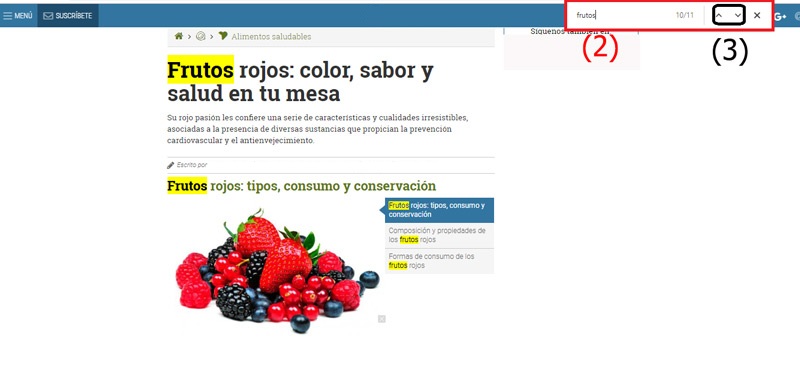
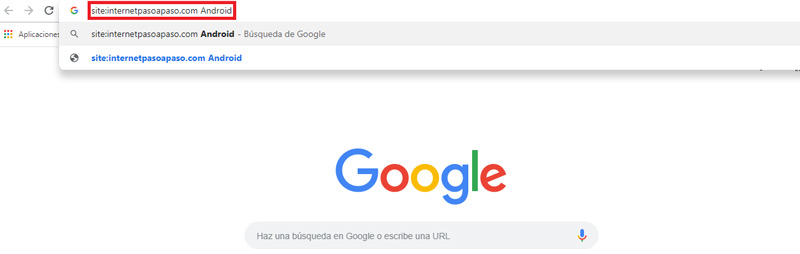
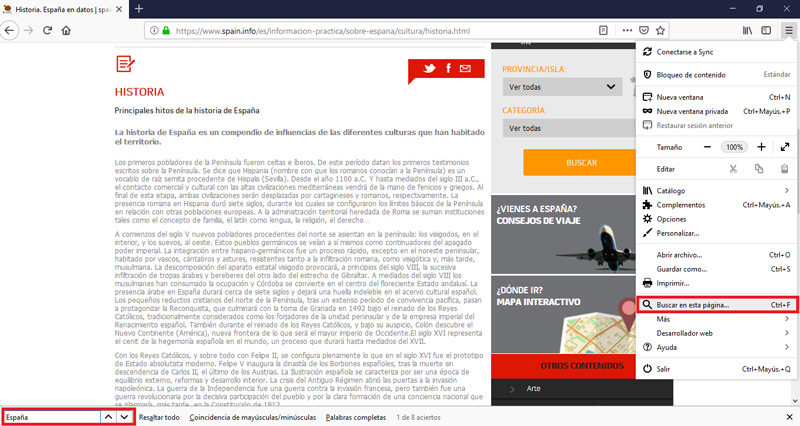
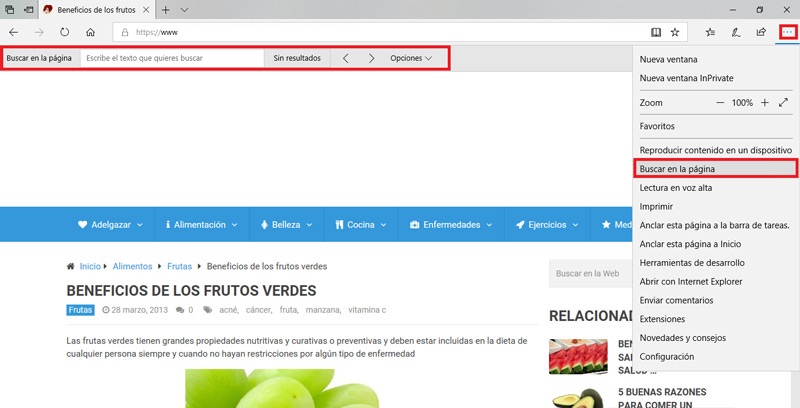
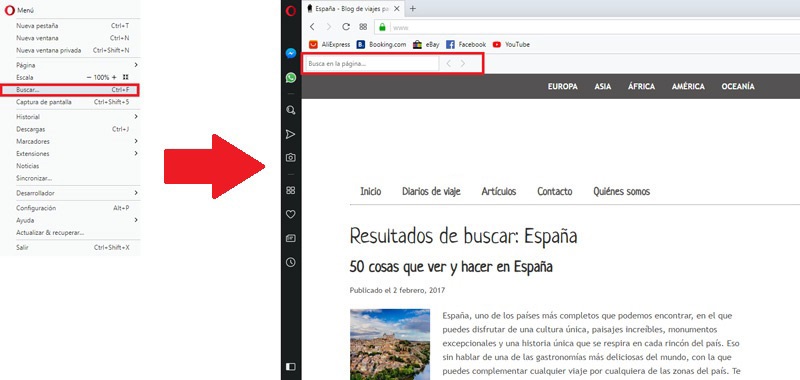








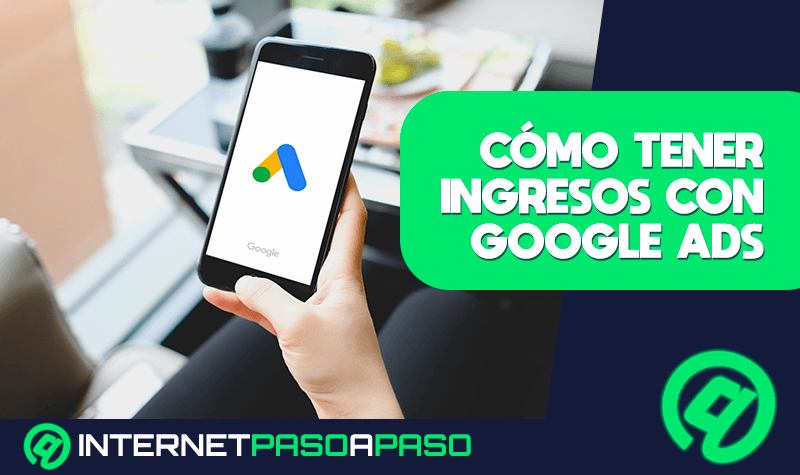











Muy útil. Bendiciones